pyhton的安装,环境变量的设置,pycharm的安装下载,中文汉化和字体的设置
1.下载pycharm
https://www.7down.com/soft/336988.html
1.pycharm的汉化下载汉化包:resources_cn.jar 放到pycharm的安装目录
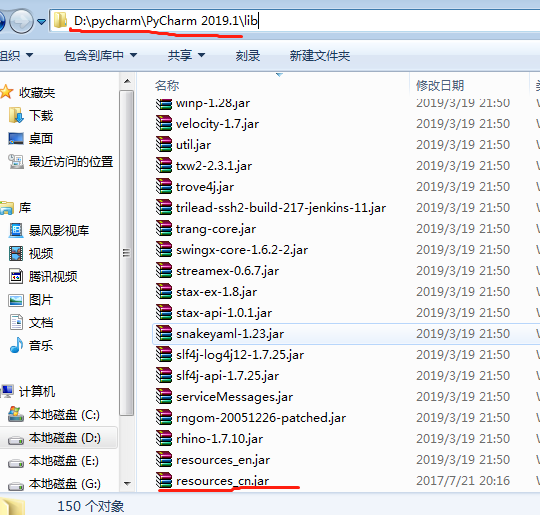
2.
安装第三方库
在终端
pip install BeautifulSoup4
pip install requests
在第三方库里选加号
首先,点击File(文件)菜单,在下拉菜单中选择settings...
其次, project interpreter(项目解释器)中点击“+”号
3.下载爬虫图片
https://blog.csdn.net/geek64581/article/details/101604227
爬妹子
4.dos,cmd下运行python
开始->运行,输入cmd并回车,打开DOS窗口,在提示符后输入 python xx.py 运行.py脚本。 前提是你的python安装目录已加入系统环境变量
(右击我的电脑选择属性,点选高级选项卡,点击环境变量,找到path变量,在最后加入python的安装路径
5,设置使用python的版本编译
1、File -Settings
2、在Project中,选择Project Interpreter
6,设置代码区字体大小
外部样式:左上角 点击 File -> Settings -> Appearance & Behavior -> appearance里面 选择Theme(主题)和 Override Default Fonts(字体 )
编辑器样式左上角 点击 File -> Settings -> Editor -> Color & Fonts ->font 更换字体 Color & Fonts -> General 更换主题
7.pycharm编辑器ctrl + 鼠标滚轮 实现文字放大缩小
https://www.cnblogs.com/suwanbin/p/11410036.html#pycharm编辑器ctrl-鼠标滚轮-实现文字放大缩小
8.python环境变量
1,点“我的电脑”,右键选“属性”
2,选择“高级系统设置”--->选“环境变量”--->在“系统变量”中选 中“Path”,再点“编辑”--->再点“编辑文本”
3,在“变量值”一栏,把自己所安装的python路径拷进去就可以了,我安 装的路径是“C:\Python27”
%这一步要注意:在拷贝路径“C:\Python27”时,前面要加分号,,还要 注 意,分号一定是英文输入法里的分号,
我刚开始没有注意到这一点 导致在命令行里输 入python命令时,总是失败,会提示‘python’不是内部 或外部命令,也不是可运行的程序或批处理文件
完整就是这样子;C:\Python27
4,如果无法在cmd里面pip install tree 文件,那么必须在环境变量加上Scripts 的目录举例 G:\py36\Scripts

9.python安装无法在cmd下运行无法定位动态库
https://www.e-learn.cn/content/python/893885
问题:安装python成功后,命令行无法启动,提示api-ms-win-crt-runtime- l1-1-0.dll 丢失。
解决:百度搜了一下解决方法,选择了安装vc。
下载链接https://www.microsoft.com/zh-cn/download/details.aspx? id=48145
注意:需要先删除系统中的这个文件,我的文件具体路径:C:\Windows \SysWOW64 目录下。
然后运行下载的vc的exe文件,搞定。
pyhton的安装,环境变量的设置,pycharm的安装下载,中文汉化和字体的设置的更多相关文章
- Python解释器安装教程以及环境变量配置 以及 pycharm的安装与激活
计算机的组成 主板:人的骨架,用于拓展设备 CPU:人的大脑,用于计算和逻辑处理 硬盘:存储数据(永久储存),比如电脑上的 C盘,D盘 内存:临时记忆(断电即消失) 操作系统:XP win7 win1 ...
- python anaconda 安装 环境变量 升级 以及特殊库安装
Anaconda 是一个旗舰版的python安装包, 因为普通的python没有库, 如果需要安装一些重要的库, 要经常一个一个下载,会非常麻烦. 所以这个一个集成的, 可以手动批量升级的软件. 而且 ...
- pycharm的中文汉化
下载pycharm软件 然后通过下面的网站进行激活: http://idea.lanyus.com/ 激活好后下载汉化包:链接:http://pan.baidu.com/s/1i5zaGgX 密码:g ...
- CentOS服务器上搭建Gitlab安装步骤、中文汉化详细步骤、日常管理以及异常故障排查
一, 服务器快速搭建gitlab方法 可以参考gitlab中文社区 的教程centos7安装gitlab:https://www.gitlab.cc/downloads/#centos7centos6 ...
- Docker 一键安装及Docker管理面板Portainer中文汉化
前言 Docker接触了一段时间了,批量操作过程中感觉太繁琐,所以找到了好评率比较高的Portainer面板,使用后感觉的确不错所以准备拿出来精力来做个汉化版,过程中发现词条非常多,所以暂时先汉 ...
- 迈达斯midas Gen 2019 2.1 中文汉化安装教程
midas Gen 2019 v2.1 for win是一款关于结构设计有限元分享的工具,分为建筑领域.桥梁领域.岩土领域.仿真领域四个大类.具有人性化的操作界面,且采用了优秀的的计算机显示技术,是建 ...
- kibana 7.* 设置中文 汉化
原文:kibana 7.* 设置中文 汉化 个人博客:forever121.cn kibana 一直是 日志分析 中得力的助手 由于 kibana5.* 6.* 官方并没有支持中文,需要另外下载补丁包 ...
- maven 安装 环境变量设置后变成 mvn 并且Cmd Idea创建第一个项目
1.maven的安装教程 下载地址为:http://maven.apache.org/download.cgi 点击下载,然后解压,我把目录名改为maven,目录结构如下图所示 下面我们配置环境变量 ...
- python环境的安装 环境变量和系统变量
一.python 的安装 python 2.7 和 python 3.6的安装(一路点点点就行) 在安装的时候注意一下红框的内容,意思代表将其添加到环境变量中 环境变量是在操作系统中一个具有特定名字的 ...
随机推荐
- 大型情感剧集Selenium:9_selenium配合Pillow完成浏览器局部截图
网页截图 上次提到了selenium的四种截图方法,最终截图了整张网页.但很多时候,我们仅仅需要截图部分的内容.比如截取某个关键信息,或者现在已经不常见的截图验证码(现在都是各种按规则点击-).那么我 ...
- IO到NIO的一个转变
本内容来源:Jack视频讲解和自己的一个理解. 1.故事还得从网络模型或者IO开始聊起 2.你有想过传统IO真正存在的问题吗? 3.如果你是设计者,IO可以怎样改进? 4.NIO原理分析以及代码实现 ...
- luogu P1566 加等式
题目描述 对于一个整数集合,我们定义"加等式"如下:集合中的某一个元素可以表示成集合内其他元素之和.如集合{1,2,3}中就有一个加等式:3=1+2,而且3=1+2 和3=2+1是 ...
- 第五章 初始jQuery
jQuery与JavaScript: jQuery的用途: 访问和操作DOM元素: 控制页面样式: 对页面事件的处理: 方便地使用jQuery插件: 与Ajax技术的完美结合: jQuery的优势: ...
- Python文章相关性分析---金庸武侠小说分析-2018.1.16
最近常听同事提及相关性分析,正巧看到这个google的开源库,并把相关操作与调试结果记录下来. 输出结果: 比较有意思的巧合是黄蓉使出打狗棒,郭靖就用了降龙十八掌,再后测试了名词的解析. 小说集可以百 ...
- Python3 常用模块2
目录 time 模块 时间戳形式 格式化时间 结构化时间 time.time() time.sleep() datetime 模块 random 模块 hashlib 模块 和 hmac 模块 typ ...
- python爬虫--selenium模块.上来自己动!
selenium 基本操作 from selenium import webdriver from time import sleep #实例化一个浏览器对象 bro = webdriver.Chro ...
- MySQL如何删除#sql开头的临时表
1. 现象 巡检时发现服务器磁盘空间不足,通过查看大文件进行筛选是发现有几个#sql开头的文件,且存在超过100G及10G以上的文件. 2. 原因 如果MySQL在一个 ALTER TABLE操作( ...
- 2016/09/29 Maven简介
1.1 何为Maven Maven这个词可以翻译为"知识的积累",也可以翻译为"专家"或"内行".作为Apache组织中的一个颇为成功的开源 ...
- 更改CSDN博客皮肤的一种简易方法
CSDN改版后,皮肤设置变得不能够更改了,不过下面这种方法依然可以做到: 首先来到博客设置的主页面:. 接下来按ctrl + shift + i进入 如下页面,然后点击图中红色标记圈起来的选择元素按钮 ...
